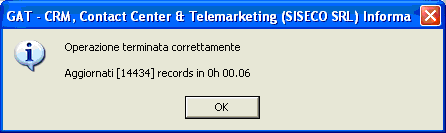- Contents
- Index
- Glossary
Permette di definire geograficamente le zone per gli agenti per provincia, città, CAP ed Indirizzo.
Ogni zona ha un proprio codice identificativo (Cod. Zona), una descrizione per identificarla (Descr. Zona) e l'opzione “Disabilitata” per renderla obsoleta. Graficamente la maschera si presenta simile alla seguente:
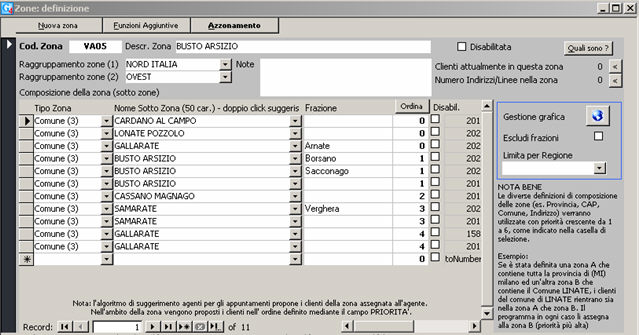
CREARE UNA ZONA
Per creare una nuova zona sono sufficienti poche operazioni, vediamole in sequenza.
Premere il tasto NUOVA ZONA. GAT.crm fa comparire una maschera vuota, dove è necessario compilare:
-
COD. ZONA: è il codice dato alla zona. Può essere alfanumerico ma non può superare i cinque caratteri. Deve essere univoco (ovvero non può esistere un'altra zona con lo stesso codice).
-
Descr. Zona: è il nome dato alla zona. Anche questo può essere alfanumerico ed ha un numero superiore di caratteri. Anche in questo caso si consiglia di non chiamare due zone nello stesso modo.
-
Raggruppamento per zone (1) e (2). Questi ulteriori raggruppamenti consentono di definire meglio la zona, specificando per esempio un ulteriore raggruppamento (es. Nord, Centro o Sud Italia, la regione, una zona di appartenenza, ecc). A differenza dei due dati sopra, il loro inserimento è facoltativo.
DEFINIRE LA ZONA
Una volta creata, è necessario definire le città (o i CAP) che fanno parte della zona stessa. Questa operazione si fa specificando nel campo TIPO ZONA le città od i cap che vogliamo che entrino a far parte della nostra zona. Se abbiamo N città diverse è possibile avere N righe differenti (una città per ogni riga).
Nota bene: la stessa città/cap/provincia NON può far parte di due zone diverse! Se dovessimo specificare la stessa città (o lo stesso CAP in due zone diverse) i nominativi potrebbero non azzonarsi od azzonarsi solo in una delle due zone.
Il campo TIPO ZONA contiene diversi campi per definire la zona:
-
PROVINCIA
-
CAP
-
COMUNE (ed eventuale indicazione della FRAZIONE)
-
INDIRIZZO: suddiviso in tre tipi di indirizzo:
-
tipo LIKE% (non preciso) ovvero verranno cercati in anagrafica gli indirizzi che assomigliano alla parola specificata nella riga (Es. scrivendo VIA VERDI il programma cercherà i Clienti il cui indirizzo sia la parola VERDI o che contenga la parola VERDI, tipo VIA VERDIANA)
-
Indirizzo, con ricerca precisa (ovvero scrivendo VIA VERDI cerca SOLO chi abita in via VERDI)
-
Indirizzo <>, (<> significa “diverso da”) ovvero ricerca gli indirizzi DIVERSI da quello specificato.
-
CODICE VIA/INDIRIZZO: include i Clienti che hanno uno specifico codice via inserito in anagrafica. Nota: questo campo serve per inserire nella zona tutti i clienti che hanno una determinata via/codice via; è necessario però specificare ANCHE di quale città si tratta (es. non è possibile inserire solo il campo "codice via" con l'indicazione di una via, se non si inserisce anche la città! Es. scrivere "Via Roma" può essere corretto, ma non indicando la città non è possibile azzonare!)
La scelta delle città / cap che fanno parte della zona può anche essere fatta graficamente grazie al modulo di GEOREFERENZIAZIONE, premendo il tasto GESTIONE GRAFICA che si trova a destra della maschera.
AZZONAMENTO
Una volta specificate le città (o CAP o province) che fanno parte della zona, si passa alla fase di AZZONAMENTO, ovvero GAT inserisce nell'anagrafica del cliente la zona e la sottozona di appartenenza, a seconda di come è stata costruita la zona in base ai TIPO ZONA suddetti. Di conseguenza, la "scatola" della zona viene "riempita" coi nominativi che ne fanno parte.
L'Azzonamento può essere fatto premendo il tasto AZZONAMENTO
Es. riprendiamo l'immagine sopra. Abbiamo creato la zona VA05, che dovrà contenere tutti i nominativi presenti in anagrafica che fanno parte della città Busto Arsizio e relative frazioni.
Eseguendo l'algoritmo di azzonamento, GAT cerca nell'anagrafica i clienti che hanno quella città. Quando li trova, li azzona, ovvero inserisce in anagrafica la zona VA05 e la relativa sottozona ("Busto Arsizio").

Di conseguenza premendo poi il tasto QUALI SONO, vengono visualizzati i clienti che fanno parte di quella zona.
E’ inoltre disponibile il calcolo automatico (su richiesta) della consistenza di una zona definita, sia in base al numero di clienti presenti, sia del numero di Indirizzi Aggiuntivi e quindi di Linee. Per il calcolo di questa seconda consistenza è necessario premere il tasto [<] presente sotto "Quali Sono".
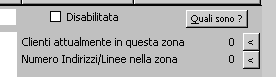
UN CASO: PRESENZA DELLA FRAZIONE
Il sistema azzona quando i dati in Zona Definizione ed in Anagrafica corrispondono completamente.
Se l’anagrafica ha indicato una città ed una frazione, ma nella Zona la frazione non è definita, l’azzonamento non può avvenire, perché i dati sono diversi.
Es.:
Definizione Zona: MILANO
Anagrafica: indicata città MILANO --> si azzona
Anagrafica: indicata città MILANO e frazione AFFORI: --> non azzona perché diversa
Vale anche il caso in cui in Zona Definizione è indicata una città ed una frazione, ma in anagrafica è presente solo la città, anche in questo caso non avviene l’azzonamento.
Es.:
Definizione Zona: MILANO e frazione AFFORI
Anagrafica: indicata città MILANO --> non azzona perché diversa
Anagrafica: indicata città MILANO e frazione BAGGIO: --> non azzona perché diversa
Anagrafica: indicata città MILANO e frazione AFFORI: --> si azzona
TASTO "FUNZIONI AGGIUNTIVE"
Il tasto FUNZIONI AGGIUNTIVE contiene diverse utilità, come:
-
Visualizza i clienti nella zona: mostra i clienti che fanno parte della zona
-
Visualizza gli agenti nella zona: mostra gli agenti che sono collegati alla zona
-
Esporta Situazione Clienti per zona: esporta in un file la situazione dei clienti per zona (lista di tutte le zone e quantità di clienti)
-
Esporta Situazione Clienti per zona (dettagliata): come sopra, esporta la lista di tutte le zone, delle città che ne fanno parte e quantità di clienti per ogni città.
-
Esporta Elenco Provincia ancora da assegnare: mostra la lista delle province ancora da assegnare e quanti nominativi non hanno ancora la zona
-
Esporta Elenco Comuni ancora da assegnare: mostra la lista delle città ancora da assegnare e quanti nominativi non hanno ancora la zona
-
Esporta Elenco CAP ancora da assegnare: mostra la lista dei CAP ancora da assegnare e quanti nominativi non hanno ancora la zona
-
Setting zone su elenchi: vedere prossimo paragrafo
-
Verifica Zone: estrae un file dove indica i comuni che sono stati inseriti in zone diverse e quante volte (nota: si ricorda che per funzionare correttamente un comune deve fare parte di UNA SOLA zona). Es. in questo caso il comune di BAGNO DI ROMAGNA è presente 7 volte nella zona “0000”.
SETTING ZONE SU ELENCHI
Grazie a questa funzione è possibile affinare e velocizzare la parte relativa all’Algoritmo Adattativo, presisamente la fase di proposta dei nominativi. Il tasto “Setting Zone su Elenchi” è presente in tutte le zone (Zone: definizione).

Il comando può essere lanciato un’unica volta da una sola zona: questo è sufficiente per “aggiornare” tutte le zone rendendo GAT più veloce nel passare i nominativi. La velocità di esecuzione del comando dipende dai nominativi contenuti nelle varie zone, in linea di massima può variare da un minimo di un minuto fino ad un massimo di due. E' buona norma comunque eseguirlo in un momento di pausa della lavorazione, in quanto richiede molte risorse.
A fine operazione compare un messaggio simile al seguente che dà conferma dell’avvenuto aggiornamento dei nominativi contenuti nelle zone ed il tempo impiegato.